Kā pārbaudīt cietā diska kļūdas

- 888
- 94
- Juan Beer
Klasisks cietais disks ir svarīga datora sastāvdaļa, kas nodrošina lielu daudzumu datu glabāšanu ilgtermiņā. Bet, tā kā šāda piedziņas darbībai ir nepieciešams liels vārpstas rotācijas ātrums, cietā diska resurss ir ierobežots. Laika gaitā laukumi rodas uz plākšņu virsmas, kuras magnetizācija/demagnetizācija notiek ar kļūdām. Šādas nepilnīgas zonas sauc par gultas sektoriem, un tām jāspēj savlaicīgi identificēt, lai izslēgtu daudzu neizlasāmu failu izskatu.

Šodien mēs apsvērsim visizplatītākos veidus, kā diagnosticēt cietā diska stāvokli, starp kuriem jūs varat atšķirt būvētos līdzekļus un programmas no trešās daļas ražotājiem.
HDD pārbaudiet, izmantojot komandrindu
No agrīnākajām MS Windows versijām šī operētājsistēma bija aprīkota ar utilītu, kas var diagnosticēt izmantotos diskus. Apsveriet, kā pārbaudīt datora cieto disku, vai nav izmantojamības un izejošo sektoru klātbūtni, izmantojot šo rīku:
- Zvaniet konsolei "uzstāties";
- Ievadiet CMD komandu;
- Termināla logā mēs ierakstām chkdsk: /f /r;
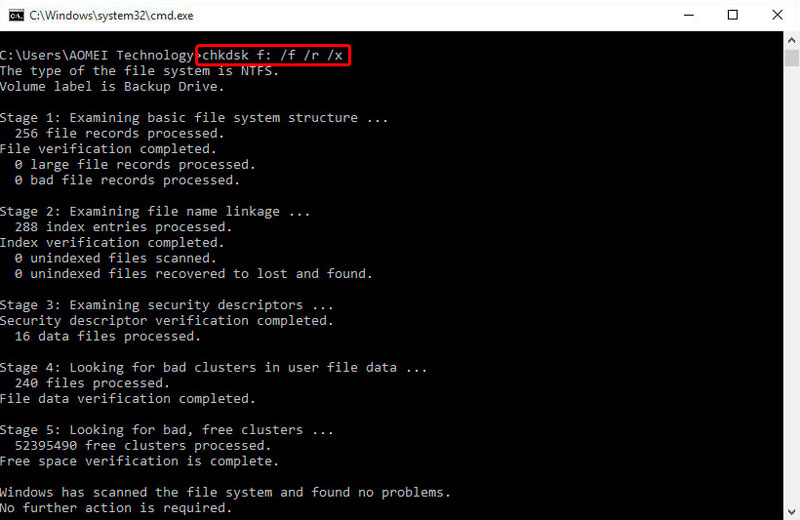
- Ja plānojat skenēt operētājsistēmas izmantoto disku, lietderība par to izdos ziņojumu un ieteiks pārbaudīt pēc atsāknēšanas, pirms Windows sākuma;
- Atbildot uz N, jūs sākat pārbaudīt tagad, saskaņā ar rezultātiem, kuru rezultāti ar pārbaudes rezultātiem tiks iesniegti programmas logā.
Nedaudz par izmantotajiem parametriem. /F nozīmē, ka lietderībai, ja kļūdas tiek atklātas, tās automātiski jālabo, /r - ka ir nepieciešams disks, meklējot gultas sektorus, un, ja tādi ir atrasti, jums jācenšas atjaunot tajās ierakstīto informāciju.
Uzmanība. Pārbaudiet diska utilītu saprot diski, kas formatēti NTFS, FAT32 formātā. Ja vēlaties pārbaudīt pārvadātāju, kurā tiek izmantota cita failu sistēma, tā netiks atpazīta.Ņemiet vērā: ja diska tilpums ir liels, tad pilnīga pārbaude ar šiem parametriem var aizņemt daudz laika, līdz vairākām stundām. Apsveriet to, ja jums trūkst laika.
Un vēl viena nianse: lietderība labi tiek galā ar saviem uzdevumiem, meklējot sliktas nozares un labojot kļūdas. Bet, ja tas darbojas ar sistēmas izmantoto disku, tad tajās vietās, kuras tiek piešķirtas operētājsistēmas izmantotajiem failiem, korekcija būs neiespējama. Tas būs redzams ziņojumā - atrasto un koriģēto sektoru skaits neatbilst.
Situācija ir labojama, jums vienkārši jāsāk lietderība bezsaistes skenēšanas režīmā. Tas nozīmē, ka jūsu izvēlētais disks tiks atvienots, pārbaudīts un atkal uzstādīts. Maz ticams, ka šādu uzmanību var veikt ar sistēmas disku, taču šeit ir risinājums: Chkdsk darbosies skenēšana pēc pirmās datora pārlādēšanas.
Lai programmu darbotos bezsaistes režīmā, jums papildus jānorāda parametrs /offlinescanandfix. Ja lietderība ziņo, ka disku nevar pārbaudīt, jo to izmanto sistēmas process. Atbilde y, aizveriet termināļa logu, pārlādējiet datoru - skenēšana sāksies automātiski līdz operētājsistēmas sākumam.
Padoms. Jūs vienmēr varat apskatīt skenēšanas rezultātus - žurnāls tiek saglabāts operētājsistēmā Windows (Win+R, EventVwr komanda.MSC, apakšiedaļa "lietojumprogrammas", meklēšana pēc vārda chkdsk).Pārbaudot caur Windows Explorer
Vienkāršs un saprotams veids, kā pārbaudīt cietā diska datoru, nav kļūdu, ir izmantot "diriģentu". Noklikšķiniet uz PKM uz diska, kuru mēs vēlamies pārbaudīt, iedziļināties "rekvizītos" un caur cilni "Pakalpojums" mēs sākam pārbaudīt.
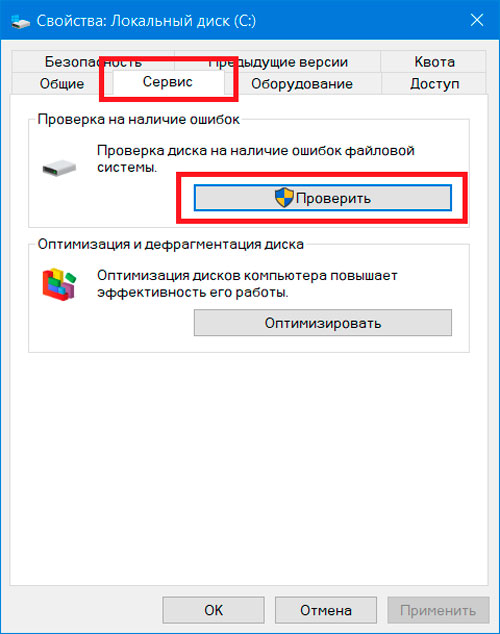
Par "desmitiem" un Windows 8.1 pārbaude var nebūt nepieciešama. Vismaz jūs redzēsiet šādu ziņojumu, bet jūs to varat sākt piespiedu kārtā. Papildus verifikācijai Windows 7 ir iespēja labot gultas sektorus, kas satur kļūdas.
Jebkurā gadījumā ziņojums būs pieejams žurnālā, meklēšanu veic tāpat kā iepriekš aprakstītais veids.
HDD pārbaudiet Windows PowerShell
Apsveriet, kā pārbaudīt cietā diska efektivitāti, palaižot PowerShell kā alternatīvas, lai izmantotu komandrindu:
- Palaist konsoli "uzstāties";
- Pulcēties PowerShell;
- Noklikšķiniet uz PKM augšdaļas uz atrasta elementa un atlasiet Pakalpojuma palaišanu administratora vārdā;
- Lai pārbaudītu cieto disku, mēs iepazīstinām ar šādām komandām:
- Remonts -volum -driverter (ņemiet vērā, ka resnās zarnas nav jāievieto šeit);
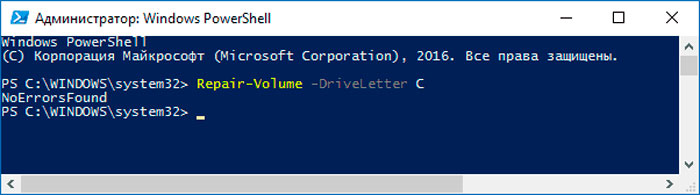
- Remonts -volume -driverter -oflinescanandfix (šis parametrs tiek izmantots, ja jums jāveic bezsaistes skenēšana).
- Remonts -volum -driverter (ņemiet vērā, ka resnās zarnas nav jāievieto šeit);
Noerrorsfound ziņojums nozīmē, ka diskā nebija kļūdu.
Trešais -partiju programmatūra cieto disku pārbaudei
Ir daudz specializētu programmu un komunālo pakalpojumu, kas izstrādāti, lai pārbaudītu cietos diskus, lai tos varētu salabot salauzt.
Kristaldiškins
Pieder labākajām diagnostikas programmām, lai pārbaudītu HDD stāvokli. Var strādāt ar visām disku šķirnēm, ieskaitot ārējus. Veic rūpīgu disku virsmas skenēšanu, izveido detalizētu ziņojumu, analizējot visu ar datoru savienoto disku stāvokli detalizēta kopsavilkuma veidā. Ar šī ziņojuma palīdzību jūs uzzinājāt visu kopsavilkuma disku, ieskaitot programmaparatūras versiju un citu interesantu informāciju.
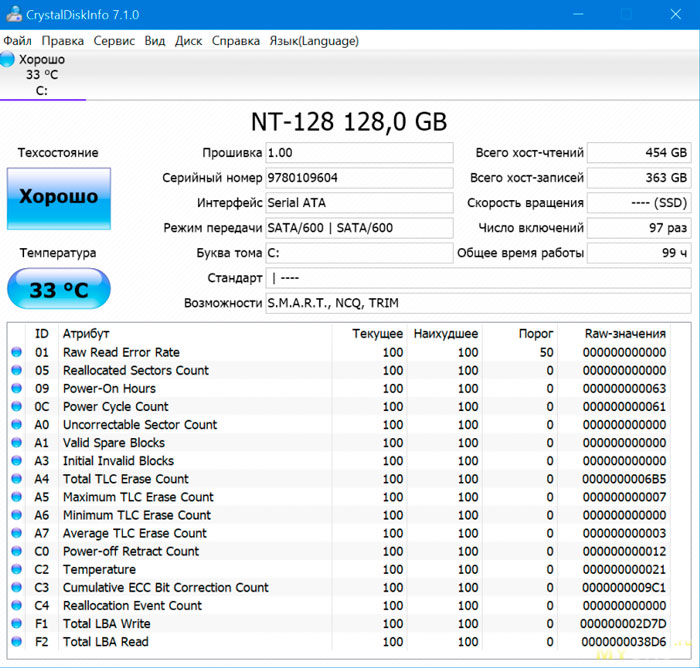
Lietderība var izsekot HDD temperatūrai reālā laikā, pašreizējā vērtība tiek parādīta valodas paneļa apgabalā, darba ekrāna apakšējā labajā stūrī. Papildu lietotājiem ir iespējams veikt smalku verifikācijas parametru iestatījumu. Jūs varat arī būt nullei diska salauztu sektoru skaitītāju skaitītājiem. Pat šāda funkcija kā izsekošana datora palaišanas skaitam ir pieejama.
CrystaldisKinfo galvenais trūkums ir nespēja labot kļūdas, taču ir ideāli diagnosticēt cieto disku.
Viktorija HDD
Varbūt slavenākā bezmaksas programma, kas darbojas tirgū ļoti ilgu laiku. Tam ir plaša funkcionalitāte, ļauj jums pārbaudīt cietā diska stāvokli un izdot detalizētu informāciju par šādas pārbaudes rezultātiem. Ziņojums ir apkopots gala lietotājam ērtā formā, nekāda informācija, kas prasa dekodēšanu. Bet pirmajām programmas versijām nebija grafiskā interfeisa, un tas bija daudz tehniskā izteiksmē, kurai bija nepieciešams pētījums.
Programma pieder pie bezmaksas programmatūras kategorijas, tas ir, jūs varat to izmantot pilnīgi bez maksas. Lejupielādēšana ir labāk ražota no oficiālās vietnes.
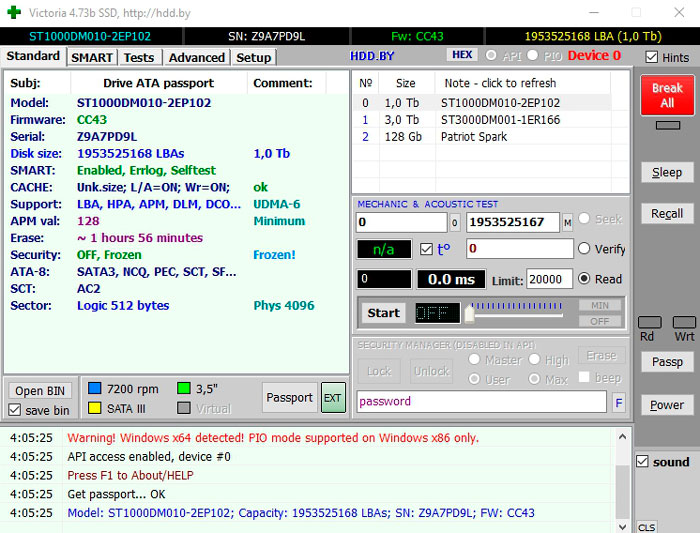
Mēs sniedzam norādījumus par to, kā diagnosticēt cieto disku Windows 10 Victoria programmā:
- Mēs sākam komunālo pakalpojumu (obligāti ar administratora tiesībām);
- Ja jums ir brīdinājumi, ignorējiet tos ar presējošu OK (tie ir paredzēti pakalpojumu centru speciālistiem);
- Noklikšķiniet uz cilnes Standarts, sarakstā, kuru mēs vēlamies pārbaudīt, atlasiet cieto disku;
- Lai ātri pārbaudītu, noklikšķiniet uz viedās cilnes un pēc tam gūt viedo pogu. Rezultāti tiks parādīti grafiskā formā, zaļie apļi runā par problēmu neesamību, dzeltenu - par nekritiskām problēmām, sarkanu - par nopietnām darbības traucējumiem;
- Lai veiktu detalizētu izvēlēto pārbaudi, jums jāiet uz cilni Test un jānospiež pogas Start.
Rezultātu interpretācijai ir liela nozīme. Sektori tiks krāsoti dažādās krāsās, tonalitāte ir atkarīga no lasīšanas/ierakstīšanas operāciju izpildes ātruma. Tātad pelēkā krāsa liek domāt, ka ārstēšanas un reakcijas ātrums ir normālas robežās, zaļās sektoros - operācija ne vienmēr tiek veikta normāli. Nevajadzētu būt pārāk daudz šādu nozaru (līdz vairākiem tūkstošiem). Bet tie ir atrodami pat jaunā HDD. Oranžā krāsa liek domāt, ka šie apgabali drīz var pilnībā atteikties. No tiem vajadzētu būt ne vairāk kā 100. Zila un sarkana sektori - nav lasāmi, tāpēc tās ir jāizslēdz no apelācijas.
Skenēšanas režīmu var izvēlēties ar šādām iespējām:
- Ignorēt - vienkārši pārbaudiet;
- REMAP - ja tiek atklātas gultas sektori, tās, ja iespējams, jānomaina ar rezervi;
- Atjaunot - mēģinājums programmatūras atjaunošanai kļūmju sektoros;
- Dzēst - pārcelšanās nozares ar kļūdām
Kristāla diska zīme
Ja vēlaties pārbaudīt cietā diska ātrumu/lasīšanu, Crystaldiskmark programma būs lieliska izvēle.
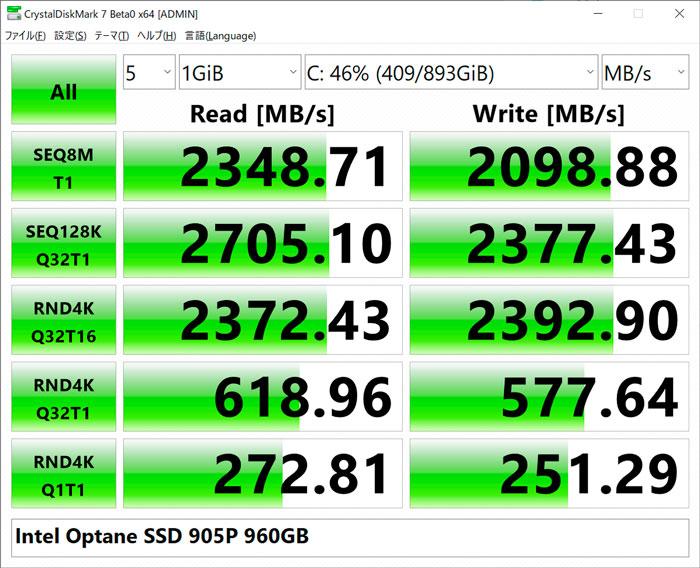
Starp programmas veida ierakstīšanas/lasīšanas veida pielāgojamiem parametriem, diska izvēli, norādi uz testa faila lielumu. Lietderība veido diezgan detalizētu ziņojumu, taču to būs diezgan grūti to saprast. Tomēr internetā jūs varat atrast līdzīga cietā diska modeļa parauga testa rezultātus, un, ja tie pārāk neatšķiras no HDD integritātes, jūs nevarat uztraukties. Pretējā gadījumā labāk ir sākt čeku caur Viktoriju.
Cietais disks
Pārbaudiet cietā diska darba jaudu datorā operētājsistēmā Windows 10/8/7, ar lasāmākiem rezultātiem palīdzēs rosificētam komunālajam cietajam diskam Sentinel.
Papildus daudzu HDD darbības rādītāju pārbaudei, programma labi tiek galā ar disku uzraudzību. Ja lietderība tiks pārsniegta, jūs varat norādīt maksimālo cietā diska sildīšanas temperatūru, ja lietderība tiks paziņota par nepieciešamību atdzist datora iekšpusē, lai izvairītos no pārkaršanas.
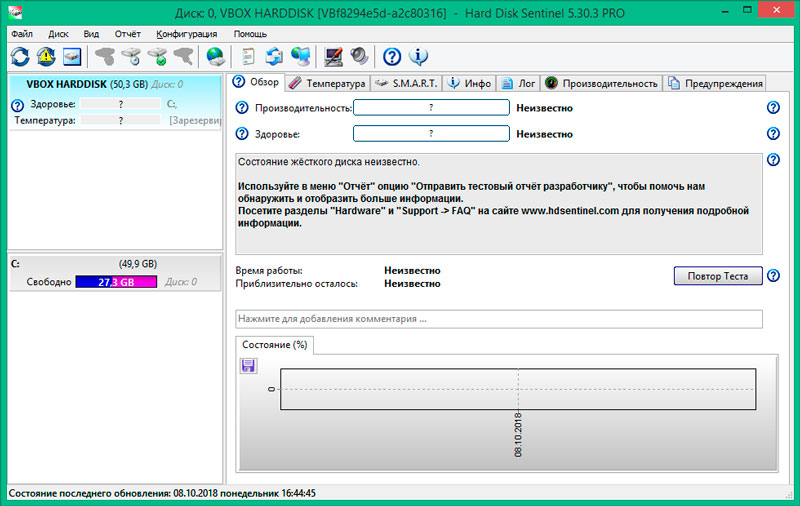
Atšķirībā no iepriekšējās lietderības, šī programma izdod vizuālu ziņojumu par diska stāvokli, par tā pašreizējo sniegumu un pat zina, kā paredzēt atlikušo Winchester resursu, sniedzot lietotājiem ieteikumus, ko darīt ar cieto disku, kam ir problēma nozares un to, vai tai ir jāaizstāj.
HDDLife
Cietais disks ir datora sastāvdaļa, kuras dzīve ir diezgan neparedzama. Daze īpašnieks mēģinās brīdināt situācijas, kas izraisa viņa pilnu atteikumu, un par to ir daudz programmu, kas var pārbaudīt HDD un pareizas kļūdas, ja tās atklāj. Tajos ietilpst HDDLife, kurai ir dvīņu, ssdlife. Pēdējais, kā tas ir viegli uzminēt, specializējas cietvielu piedziņas uzraudzībā.
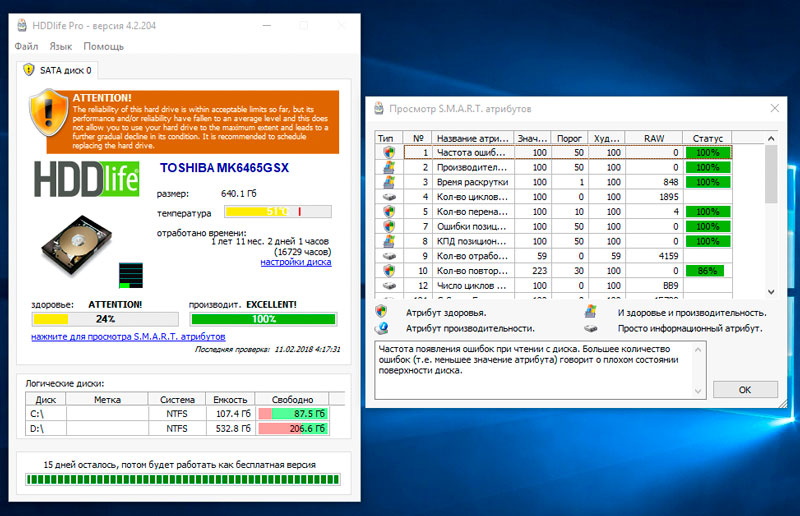
Lietderība ļauj uzraudzīt diska stāvokli, parādot to caur krāsu gradāciju - paņēmienu, kas bieži tiek izmantots bieži. Sektori, kas darbojas normāli. Daudzu sarkano vietņu klātbūtne liecina, ka ir pienācis laiks nosūtīt cieto disku uz lūžņiem - tajā ir pārāk daudz neizlasāmu nozaru, un to skaits tikai palielināsies.
Parasts darbs pie datora ar šādu disku ir riskants, tas var jebkurā laikā atteikties, kas draud zaudēt informāciju.
Bezmaksas versijai ir ierobežota funkcionalitāte, bet HDDLife Professional opcija ļauj veikt daudzas unikālas operācijas. Šeit jūs varat konfigurēt utilītu pastāvīgai viena vai vairāku disku uzraudzībai, un, ja tiek atklāta masveida kļūme, nosūtiet ziņojumu par to pa e-pastu par šo.
Ir grafiks, kas norāda testu rezultātus, cik daudz laika HDD ir strādājis. Šāda iespēja nebūs lieka, ja jūs gatavojaties iegādāties lietotu produktu.
Ir arī sadaļa, kas ļauj izsekot cietā diska temperatūrai ar tādu pašu krāsu gradāciju: zaļa - norma, dzeltena - temperatūra ir tuvu kritiskai, sarkanai - datoram nepieciešama papildu dzesēšana.
Dažiem HDD modeļiem ir iespējams mainīt trokšņa indikatorus - rotācijas ātrumu, izmantojot slīdni. Palielinot vienu no rādītājiem, jūs samazināsiet otru, sasniedzot sev optimālo vērtību.
Mēs arī atzīmējam klēpjdatoru programmas pieejamību.
HD melodija
Neliela utilīta ar vienkāršu un saprotamu saskarni ir viss, kas jums nepieciešams, lai pārbaudītu, kā darbojas jūsu cietais disks. Skenēšanas pamatā ir viedais algoritms ar zema līmeņa lasīšanu/ierakstīšanu.
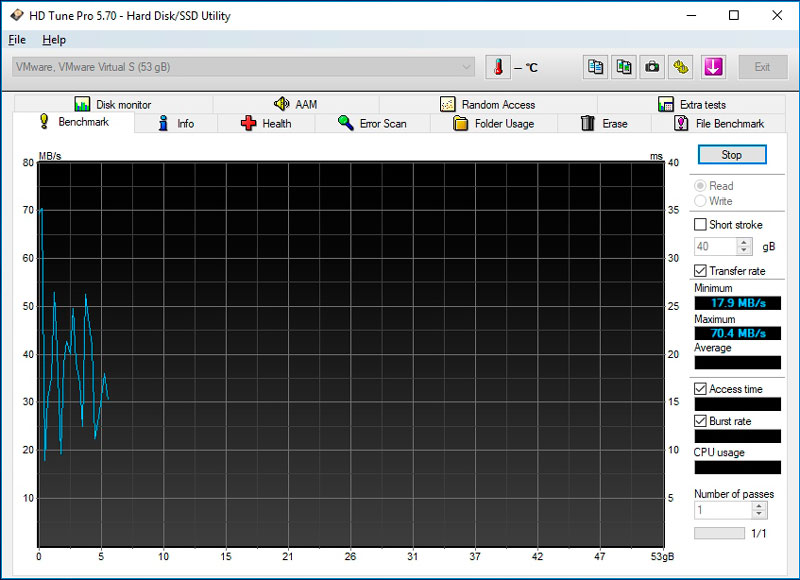
Papildus sliktu sektoru atklāšanai, lietderība tos var labot. HD melodija ir laba, jo tā var atklāt netipiskas kļūdas, kas nespēj atrast daudzas citas specializētas programmas. Pro apmaksātajai versijai ir daudz lielāks funkciju un iespēju kopums attiecībā uz cieto diskdziņu stāvokļa uzraudzību.
Hitachi piedziņas fitnesa pārbaude
Daudziem dzelzs ražotājiem datoriem ir savas programmu versijas, kas izseko HDD stāvokli. Drive Fitness Test - viens no tiem, to var saukt par universālu, jo tas saprot gandrīz visas disku vadītāju šķirnes.
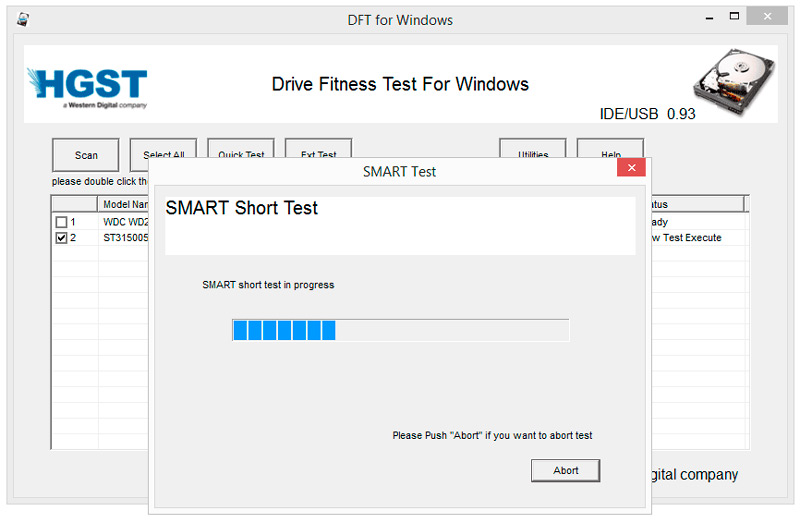
Ar šīs lietderības palīdzību jūs varat iegūt pilnīgu priekšstatu par diska apakšsistēmas stāvokli. Ir uzraudzības funkcija, kas ļauj izsekot strāvas skrūvju parametriem. Pārbaudes rezultāti ir parādīti detalizētas statistikas veidā, kuru var interpretēt ne speciālists.
Seagate Seatools
Vēl viena programma no šīs kategorijas, kas atzīst visu ražotāju diskus un pat var strādāt ar SSD diskdziņiem. Papildus cieto diskdziņu un kļūdu korekcijas pārbaudei, Seagate Seatools var noteikt nesaderīgu aprīkojumu un par to paziņot datora īpašniekam, atrast neatbilstības datora failu sistēmā, identificēt bojātos draiverus un pat noteikt vīrusus.
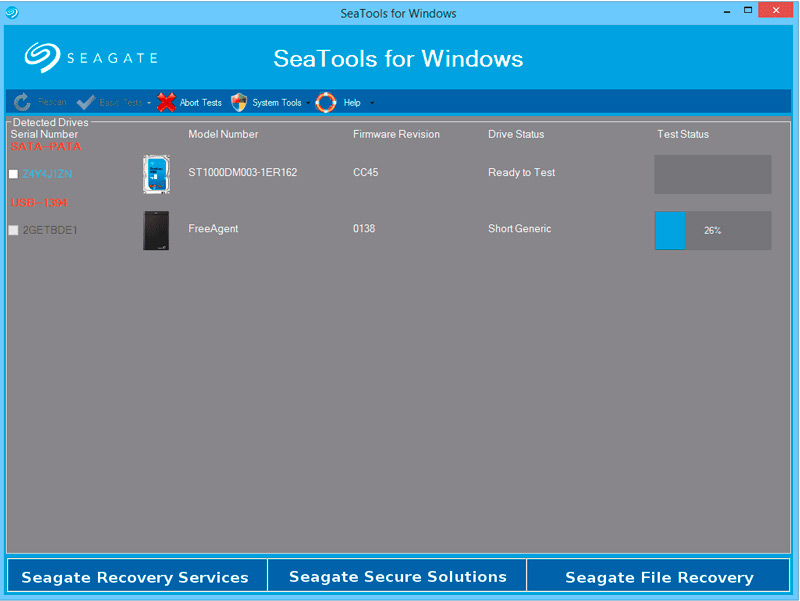
Izmanto cietā diska stāvokļa pārbaudei un pārbaude. Viņa atrod jebkādas problēmas un darbības traucējumus.
Daudzi lietotāji atzīmē, ka lietderība darbojas ļoti efektīvi, atrodot visu kļūdu un darbības traucējumu klāstu.
Pilns šādu komunālo pakalpojumu saraksts prasītu lielāku vietu vairāk, tāpēc mēs lietotājiem dodam tiesības noteikt, kuru programmu pārbaudīt viņu cietās diskus. Ir iespējams ar pārliecību pateikt, ka vairums datoru īpašnieku izmanto šeit sniegtos komunālos pakalpojumus. Bet, ja jums ir savs viedoklis par šo tēmu, mēs priecāsimies to redzēt komentāros.

